روشهای رایگان که به شما امکان می دهد اسناد Word را به فایلهای PDF در تلفن همراه و رایانه خود تبدیل کنید.
PDF یکی از محبوب ترین فرمت های فایل است ، از بولتن های دولتی گرفته تا کتاب های الکترونیکی. ما قبلاً نحوه تبدیل PDF به Word را به شما نشان دادیم ، اکنون نحوه تبدیل Word به PDF را به شما نشان می دهیم. Word به PDF تبدیل نسبتاً آسانی است زیرا مبدل های ساده ای به Word وجود دارد. می توانید Word را بدون نصب برنامه ای نیز به صورت رایگان تبدیل کنید. برای یادگیری نحوه تبدیل Word به PDF این راهنما را دنبال کنید.
نحوه تبدیل Word به PDF
اولین روشی که قصد داریم به شما نشان دهیم نیازی به نصب هیچ برنامه ای بر روی دستگاه شما ندارد. این دستگاه در همه دستگاه ها ، اعم از تلفن های هوشمند ، رایانه های لوحی و رایانه ها کار می کند. با این کار ، این مراحل را دنبال کنید.
- از سایت دیدن فرمایید www.hipdf.com.
- پس از بارگیری سایت ، روی گزینه سوم از بالا کلیک کنید که می گوید: Word به PDF.
- بعد ، روی ضربه بزنید انتخاب فایل > یک سند Word را انتخاب کنید از محل ذخیره محلی تلفن یا رایانه خود و بازش کن.
- پس از اتمام بارگذاری سند ، را فشار دهید تحویل > منتظر بمانید تا تبدیل فایل به پایان برسد> کلیک کنید دانلود.
- این است. سند Word شما اکنون به فایل PDF تبدیل می شود.
اگر میخواهید Word را به صورت آفلاین به PDF تبدیل کنید، میتوانید این کار را از طریق برنامه Apple Pages، یک جایگزین Word برای iOS و macOS انجام دهید. در اینجا نحوه تبدیل Word به PDF از طریق Pages آورده شده است.
- یک سند Word را پیدا کنید و آن را در صفحات باز کنید.
- پس از بارگیری سند ، روی Pages for Mac ، روی Pages for Mac کلیک کنید یک فایل > صادرات به > PDF.
- در Pages for Mac ، پنجره ای ظاهر می شود و کیفیت روی آن تنظیم شده است بهترین و کلیک کنید التالی.
- حالا باید درخواست کنید نام فایل را وارد کنید و ویرایش ذخیره مکانبه پس از اتمام ، فشار دهید صادراتبه با انجام این کار ، اکنون یک سند Word را با موفقیت در Mac خود به فایل PDF تبدیل کرده اید.
- در Pages for iOS ، سند را باز کنید ، روی ضربه بزنید نماد سه نقطه در بالا سمت راست> صادرات > PDFبه اکنون صفحه اشتراک گذاری باز می شود و می توانید آن را از طریق برنامه Files ذخیره کنید ، در برنامه های دیگر کپی کنید یا آن را با دیگران به اشتراک بگذارید.
این ما را به آخرین روشی که برای تبدیل Word به PDF پیشنهاد می دهیم می رساند. این روش برای کسانی است که دستگاه Windows 10 دارند و می خواهند اسناد Word را به فایل های PDF تبدیل کنند. به سادگی ، این مراحل را دنبال کنید.
- یک سند Word را پیدا کنید در رایانه شخصی ویندوز 10 شما و آن را در Microsoft Word باز کنید.
- پس از بارگذاری سند ، روی آن کلیک کنید یک فایل > ذخیره به عنوان > بلند شو نام فایل را ویرایش کنید به در زیر آن هنگامی که کلیک می کنید ، یک منوی کشویی> انتخاب را مشاهده خواهید کرد PDF.
- پس از اتمام ، فشار دهید ذخیره اکنون فایل Word شما به صورت فایل PDF در رایانه شما بارگیری می شود.
با پیروی از این روشهای ساده ، اکنون می توانید اسناد Word را به راحتی به فایل های PDF تبدیل کنید. فقط اگر در آن طرف حصار هستید و می خواهید بدانید چگونه فایل های PDF را به اسناد Word تبدیل کنید ، ما قبلاً در مقاله دیگری به این موضوع پرداخته ایم. ساده ترین راه تبدیل PDF به Word به صورت رایگان



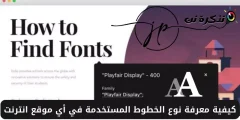






روشی بسیار قدرتمند و آسان برای تبدیل فایل Word به PDF